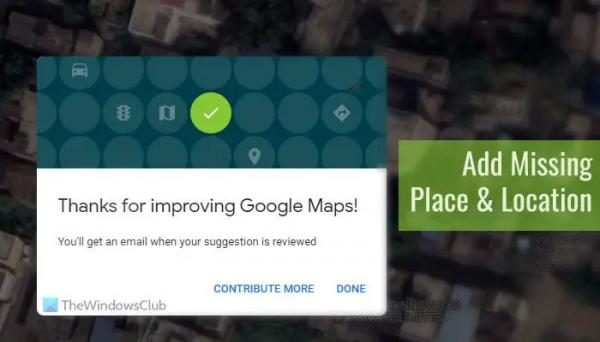Если вы хотите добавить отсутствующее место или местоположение на Карты Google, вот как это сделать. Даже если у вас нет бизнеса, здания или любого другого места, вы можете разместить его на Картах Google с помощью этого пошагового руководства.
Карты Google позволяют вам перемещаться из одного места в другое, предоставляя информацию о местах, зданиях, офисах, туристических местах, школах и т. д. независимо от вашего устройства. Несмотря на то, что в нем есть почти все, что было собрано бесчисленным количеством участников со всего мира, иногда вы можете не найти здание или место на Картах Google, даже если находитесь прямо за его пределами. Это называется недостающее место. Если вам часто нужно посещать какое-то место с помощью Google Maps, вы, безусловно, можете добавить его, и как только вы это сделаете, оно будет видно каждому пользователю Google Maps.
Помните, что это отличается от добавления компании и управления ею на Картах Google. Для регистрации вашего собственного бизнеса или магазина требуется дополнительная информация, и вам, возможно, также придется пройти процесс проверки. Это руководство предназначено в основном для тех, кто не владеет магазином или местом, но хочет добавить его на Карты Google.
Программы для Windows, мобильные приложения, игры — ВСЁ БЕСПЛАТНО, в нашем закрытом телеграмм канале — Подписывайтесь:)
Как добавить отсутствующее место или местоположение на Карты Google
Чтобы добавить отсутствующее место или местоположение на Карты Google, выполните следующие действия:
- Откройте Карты Google в своем браузере.
- Найдите точное местоположение, которое вы хотите добавить.
- Щелкните по нему правой кнопкой мыши и выберите опцию «Добавить недостающее место».
- Введите название места, категорию, адрес и т. д.
- Нажмите кнопку «Отправить».
- Дождитесь письма о любых изменениях.
Чтобы узнать больше об этих шагах, продолжайте читать.
Чтобы начать, вам нужно сначала открыть Карты Google в браузере вашего компьютера и найти точное местоположение, которое вы хотите добавить. Это может быть магазин, ваша квартира, парк, объездная дорога или что-то еще.
Затем щелкните его правой кнопкой мыши и выберите пункт «Добавить недостающее место» в контекстном меню, вызываемом правой кнопкой мыши.
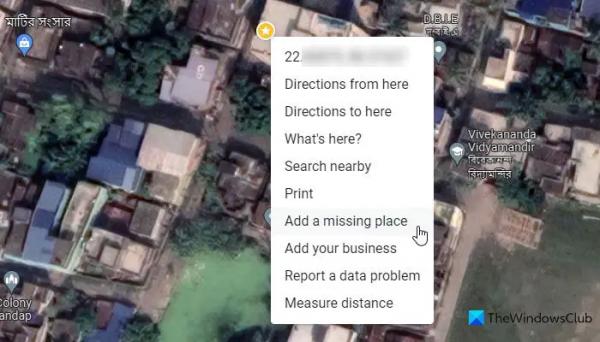
Далее отображается мастер, в котором необходимо добавить следующую информацию:
- Название места
- Категория – Еда и напитки, Шопинг, Услуги, На открытом воздухе, Религия, Жилье и т. д.
- Полный адрес места
- Ориентир
Кроме того, вы также можете добавить следующую информацию, если это что-то открыто в определенное время дня: часы работы, контактную информацию, название веб-сайта и т. д. Также можно добавить фотографии, если хотите, даже если это не является обязательным.
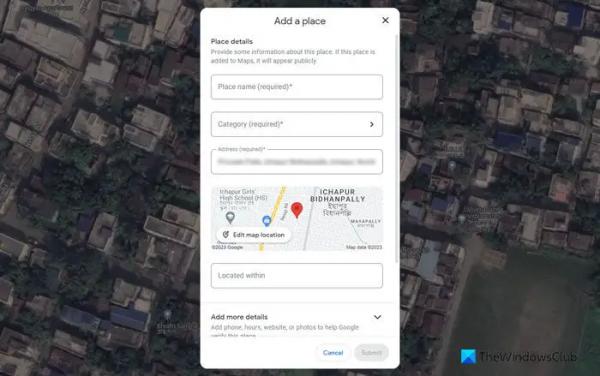
После этого нажмите кнопку «Отправить». После этого вам нужно подождать некоторое время, прежде чем оно действительно появится на Картах Google. Тем временем официальные лица рассмотрят ваше заявление и при необходимости могут попросить вас предоставить дополнительную информацию о месте.
Вот и все! Надеюсь, это помогло.
Читайте: Как удалить, использовать или разместить пин на Картах Google.
Как вручную добавить местоположение на Карты Google?
Чтобы вручную добавить местоположение на Карты Google, вам необходимо открыть Карты Google и щелкнуть правой кнопкой мыши точное местоположение. Затем выберите Добавить недостающее место и введите сведения о месте, которое вы хотите добавить. После нажатия кнопки Представлять на рассмотрение Кнопка, вам нужно некоторое время подождать официального письма по этому поводу.
Как указать недостающий адрес на Картах Google?
Чтобы указать отсутствующий адрес на Картах Google, у вас есть два варианта. Во-первых, если адреса нет на Картах Google, вы можете воспользоваться вышеупомянутым руководством. Во-вторых, если адрес неправильный, вы можете выбрать местоположение и выбрать Редактировать карту вариант. Далее выберите Неправильное расположение или адрес контакта. вариант и введите правильные данные.
Читайте: Как сохранить маршруты на Картах Google.